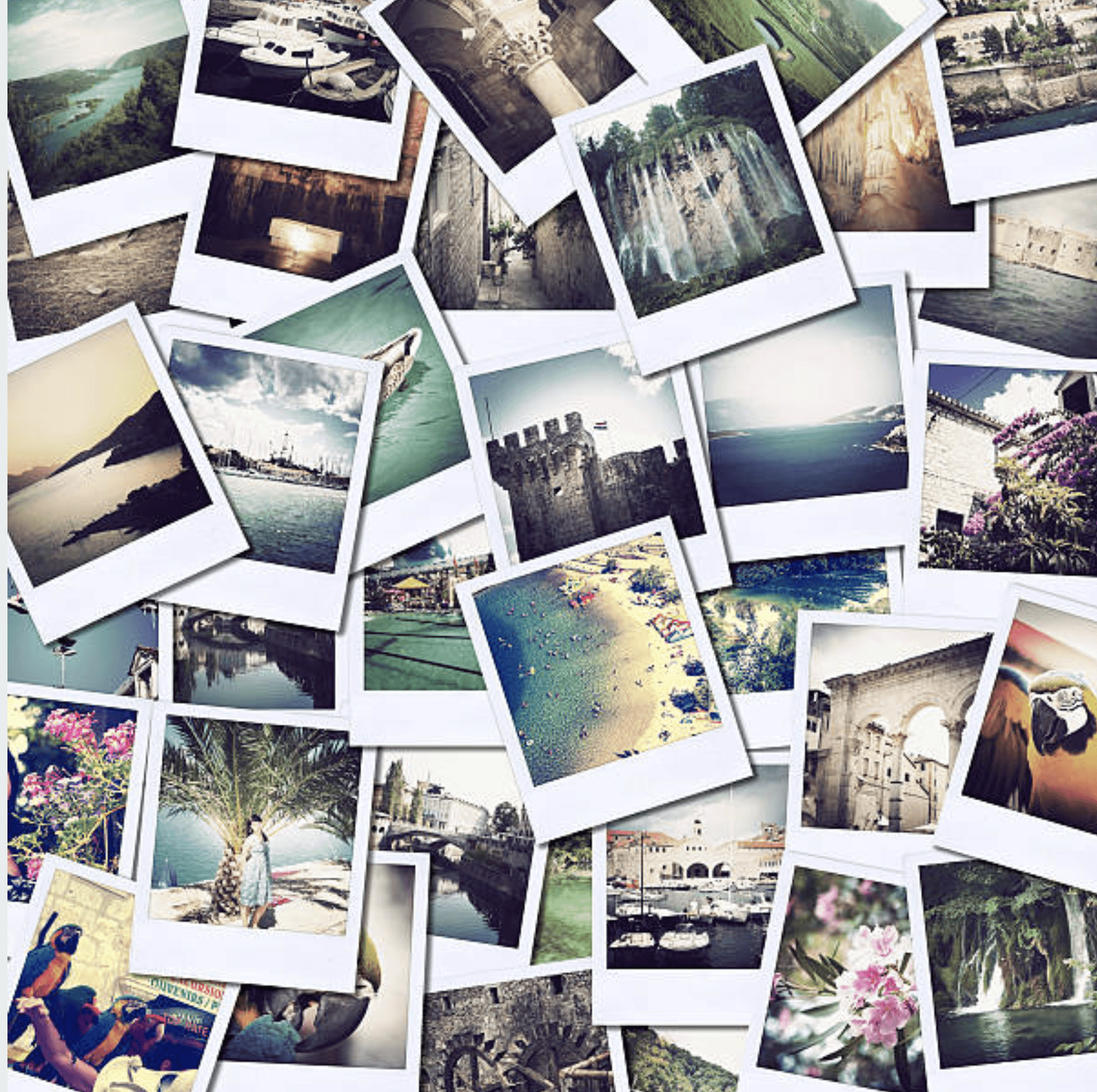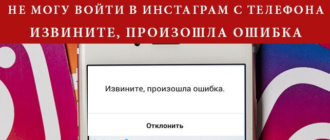Что значит архивировать фото в Инстаграм?
Инстаграм – это одна из известнейших соцсетей. Пользователи ежедневно просматривают новостную ленту, новые фото- и видеоматериалы, посты людей, за которыми они следят. Причем в соцсети зарегистрированы люди различных возрастных категорий.
Мобильная версия приложения Инстаграм – это отличный мессенджер, с помощью которого можно делиться фотографиями, видео, а также вести личную переписку. Инстаграм получил большую популярность благодаря своему широкому функционалу, который доступен любому зарегистрированному пользователю. Разработчики постоянно обновляют возможности соцсети. Введение новых функций, открывает новые возможности, которые доступны практически для всех мобильных устройств с любой ОС:
- Размещение контента (фото- и видеоматериалов).
- Настройка профиля (ограничение доступа, отключение комментариев и т. д).
- Онлайн-трансляция (с использованием масок).
- Опубликовывать сторис различного формата.
- Использовать фильтры для обработки контента.
- Архивировать записи.
Это далеко не полный перечень функционала Инстаграм. Сегодня достаточно популярной считается возможность архивации публикаций. Вот на ней мы и остановимся более подробно. Детально разберем, что значит заархивировать фотографии и как потом вернуть их обратно.
Что такое архивирование
Это относительно «молодая» опция. Поэтому не все знают, как ее применять, для чего необходима и что из себя представляет.
При помощи этой функции можно создать архив фото- и видеоматериалов, которые размещены в вашем профиле. Если вы не желаете насовсем стереть публикацию, а просто скрыть на время, то примените функцию «Архивировать».
Отправить в архив возможно только свой контент. Для перемещения материалов в архивный файл изначально требуется пройти авторизацию. Затем из новостной ленты перейти во вкладку с контентом и нажать на кнопку, с изображением человечка. Далее, следует определиться, какую именно публикацию необходимо заархивировать.
Нажимаем на выбранную запись. В приложении существует специальное окно для каждой публикации, наполняющей ваш контент. Далее, нажимает на многоточие, расположенное с правой стороны сверху над материалом, и появляется меню с перечнем действий:
- поделиться;
- поделиться в WhatsApp;
- копировать ссылку;
- архивировать;
- редактировать;
- удалить;
- выключить /включить комментарии.
Выбираем пункт «Архивировать». Публикация переместится в архивный файл.
Важно! Это довольно простая, но важная функция для архивирования публикаций. В архивных файлах хранятся на только видео- и фотоматериалы, но и лайки, и комментарии. В то время как удаляя контент, бесследно исчезает все.
Переместив записи в архив, нужно знать, где можно просмотреть их. Для входа в архив требуется кликнуть на иконку с человеческим силуэтом. Обратите внимание, что слева расположена аватарка аккаунта, а справа сверху находится многоточие и стрелка с часами. Иконки расположены в зависимости от типа профиля, если личная учетная запись, то рядом с параметрами. Если бизнес-профиль, то они находятся между параметрами и статистикой.
Многоточие – это и есть выход в настройки, Инстаграм-визитке, к сохраненным профилям. Любая вкладка является активной.
А вот значок «стрелки с часами» — это и есть архивный файл, который поделен на 2 части: история и публикации. Для того чтобы просмотреть фотографии, нужно кликнуть на «Архив публикаций», где и находится заархивированный контент.
Большим плюсом считается то, что в независимости от ОС устройства, значок архива выглядит одинаково. Эта опция намного расширила функционал Инстаграм. Ведь теперь нет необходимости удалять публикации со своей страницы.
Важно! В любое время пользователь может восстановить записи, отправленные в архив. Через несколько секунд она займет свое место в ленте.


Как вернуть фото из архива
Для того чтобы разархивировать публикацию, требуется войти в свой архивный файл. Восстановить запись достаточно просто.
Изначально нужно найти стрелку с часами, находящуюся рядом с параметрами учетной записи для личного блога и между статистикой и параметрами для бизнес-аккаунта.
Нажимаем на нее и открываем перечень архивного файла: публикации и истории. Выбираем архив публикаций и кликаем по нему. Открывается полный перечень контента.
Определяемся с записью, которую желаем вернуть и нажимаем на нее. Появляется меню в виде вертикального многоточия, которое расположено с правой стороны сверху. Нажимаем на многоточие и на экране появляется список с перечнем возможных действий: удалить или восстановить. Выбираем пункт «Показать в профиле» и запись успешно восстанавливается на страницу.
Данная опция «Архивировать» простая, но важная, так как с ее помощью можно «чистить» свой аккаунт от контента, а потом его снова восстанавливать по необходимости.
Восстанавливать каждый архивированный файл нужно по отдельности. Функция восстановить все сразу просто отсутствует. Заархивированный контент просмотреть можете только вы. Также если вы решили полностью удалить заархивированную запись, то для этого не требуется ее восстанавливать. Удалить ненужный контент можно прям из архивного файла.
Для архивации и разархивации не приходится производить много действий. С помощью данной опции записи перемещаются в архив в считаные минуты и также быстро восстанавливаются.